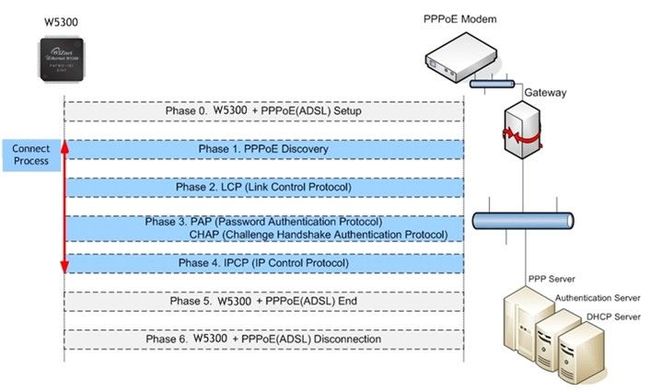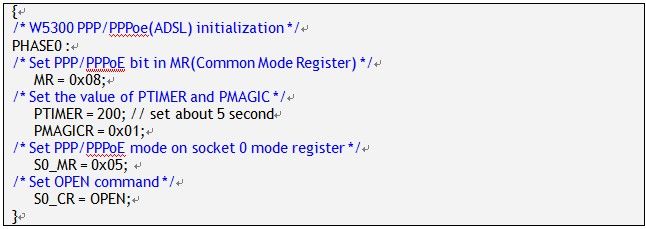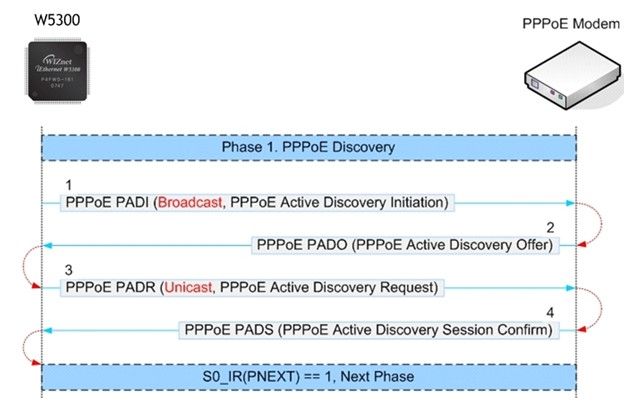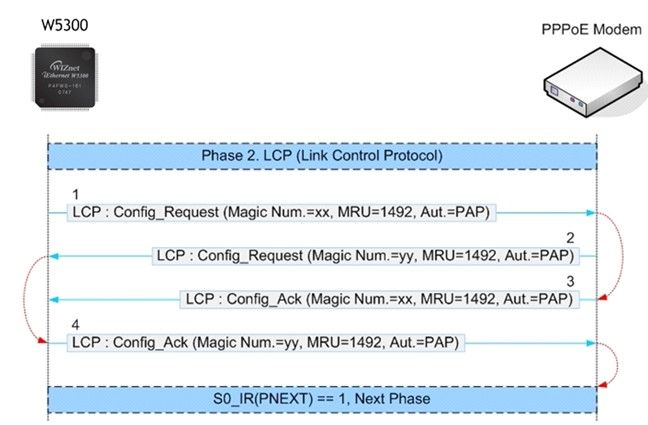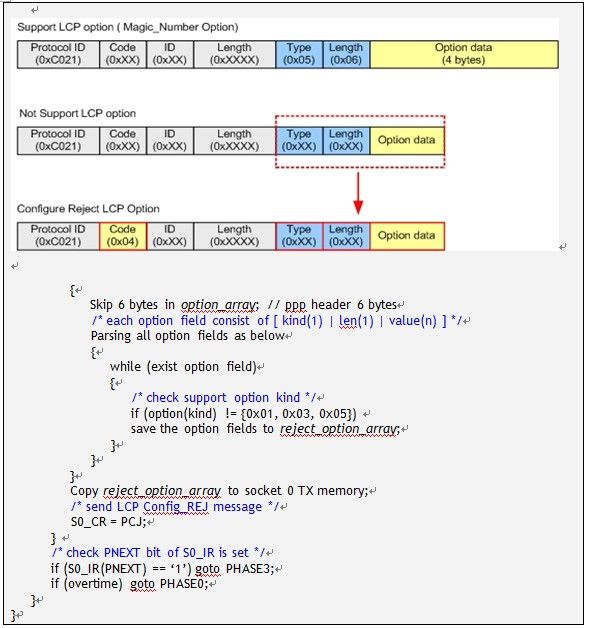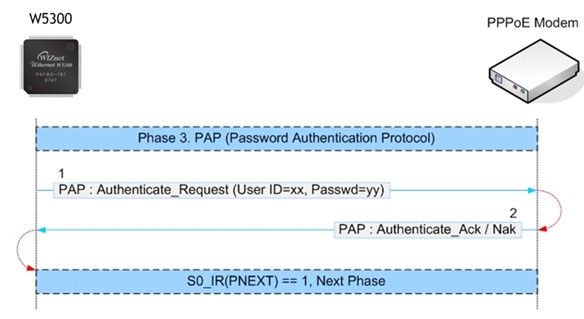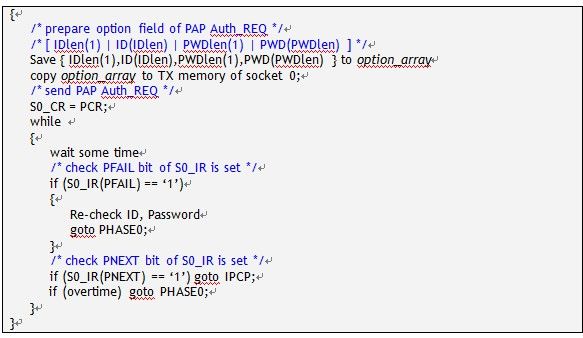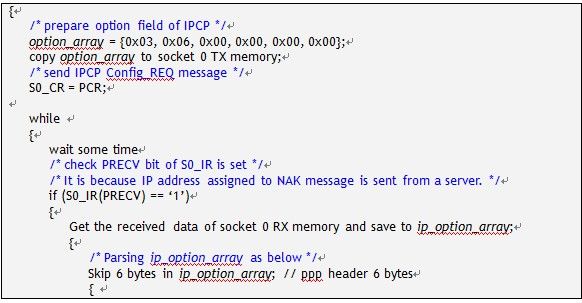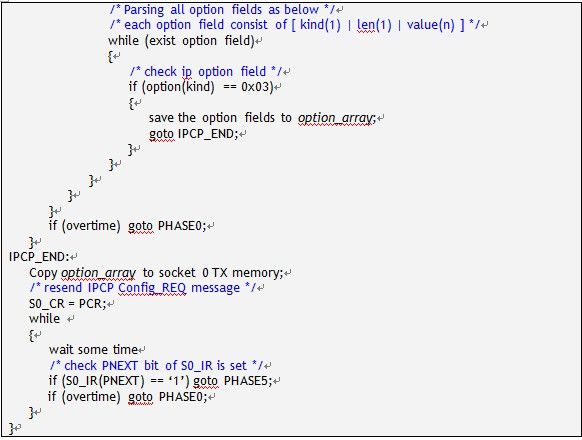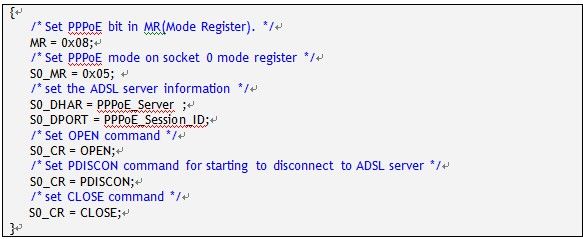如何使用W5300实现ADSL连接(二)
上一篇,已经简单为大家介绍了 有关如何使用W5300实现ADSL连接的内容,今天继续介绍 连接过程。
连接过程
ADSL连接过程如下。
图 2. W5300 PPP/PPPoE过程
Phase 0. W5300 PPP/PPPoE(ADSL)设置
为ADSL的连接和通信设置基本配置。
Phase 1. PPPoE发现过程
连接到PPPoE服务器(NAS)以启动PPP/PPPoE连接。
Phase 2. PPP LCP配置过程
通过与PPP服务器的协商,设置用于PPP连接的基本配置。
Phase 3. PPP认证过程
通过使用PAP或CHAP来处理用户认证。
Phase 4 PPP IPCP配置过程
获取用于IP协议的IP地址,网关地址和DNS地址。
Phase 5 W5300连接端口关闭过程
在ADSL连接过程结束之后,关闭端口0.
Phase 6 PPPoE断开连接过程
关闭与PPP/PPPoE服务器之间的连接。
Phase 0. W5300 PPP/PPPoE(ADSL)设置
为使用ADSL连接设置基本配置。
- 启用模式寄存器的PPPoE位,并为PTIMER和PMAGICR分配数值。
- 设置SOCKET 0的模式并打开端口。
Phase 1. PPPoE发现过程
连接到PPPoE服务器以启动PPP/PPPoE连接过程.
- 需要获取PPP/PPPoE服务器的IP地址。
- 通过与PPPoE服务器的协商,获取会话ID。
图 3. PPPoE发现过程
Phase 2. PPP LCP配置过程
用于PPP连接的基本信息是通过与PPP服务器协商来获取的。
通过使用LCP选项,完成必要信息的设置。
完成最大接收单元的值,认证协议, Magic Number的设置。
图 4. PPP LCP 配置过程
W5300支持LCP选项
Phase 3. PPP认证过程
W5300支持PAP或CHAP,以实现用户认证。PAP和CHAP的详细过程如下。
3.1 PAP(密码认证协议)过程
PAP的用户认证过程如下。
图 5. PAP认证过程
3.2 CHAP(挑战握手认证协议) 过程
CHAP的用户认证过程如下。
图 6. CHAP认证过程
Phase 4. PPP IPCP配置过程.
在通过使用IPCP获取到IP地址,网关地址和DNS地址之后,他们将被应用于W5300的网络信息。
图 7. PPP IPCP配置过程
Phase 5. W5300连接端口关闭过程
在完成了全部连接过程之后,所有与PPP/PPPoE连接有关的信息都已保存在寄存器中。因此,用于PPP/PPPoE连接的端口0也就不再需要了,端口0可以用于其他的应用程序。
Phase 6. PPPoE断开连接过程
关闭与PPP/PPPoE服务器的连接。
感谢您的关注!
相关文章:
如何使用W5300实现ADSL连接(一)
如何测试W5300的内部TX/RX存储器?
与我们更多交流:
WIZnet邮箱:[email protected]
WIZnet中文主页:http://www.iwiznet.cn
WIZnet企业微博:http://e.weibo.com/wiznet2012